Google Nexus 7 ir lielisks planšetdators, bet ko jūs darāt, kad vēlaties pievienot vai noņemt failus tieši uz tā? Tam ir divi planšetdatora režīmi; lūk, ko viņi dara.
Google Nexus 7 ir lielisks planšetdators, bet ko jūs darāt, kad vēlaties pievienot vai noņemt failus tieši uz tā? Tam ir divi planšetdatora režīmi; lūk, ko viņi dara.
Vispirms izmantojiet USB kabeli, lai planšetdatoru savienotu ar datoru. Pēc tam Nexus 7 ekrānā jūs maināt režīmus, velciet ar pirkstu virs planšetdatora ekrāna augšējās kreisās malas. Izvēlne parādīs savienojuma režīmu, kuru pašlaik izmanto planšetdators.
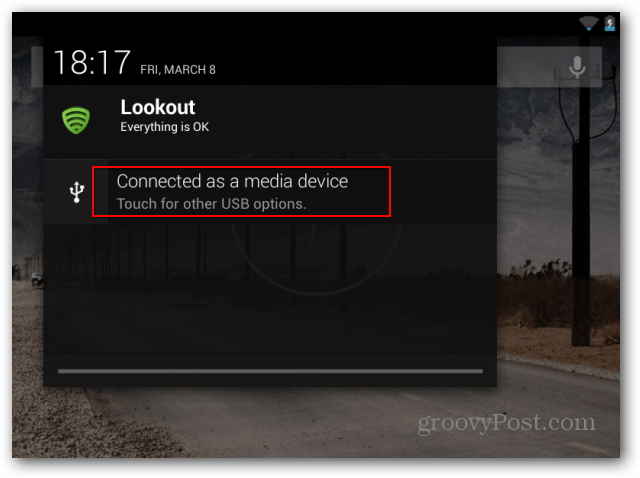
Pieskarieties tam un jūs tiksit atvērts ekrānā, kurā varēsit viegli izvēlēties izmantojamo režīmu.
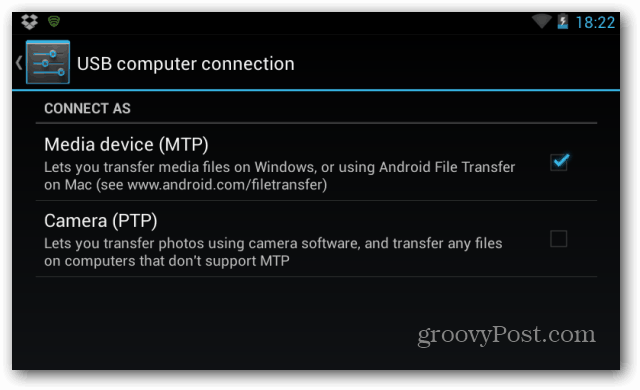
Multivides ierīcei (MTP) lielākajā daļā gadījumu vajadzētu būt labi, un jums nevajadzētu radīt problēmas ar jebkuru nepieciešamo failu pārsūtīšanu. Jūs redzēsit Nexus 7 operētājsistēmā Windows Explorer un varēsit uz to pārsūtīt failus tāpat kā uz jebkura cita noņemama diska.
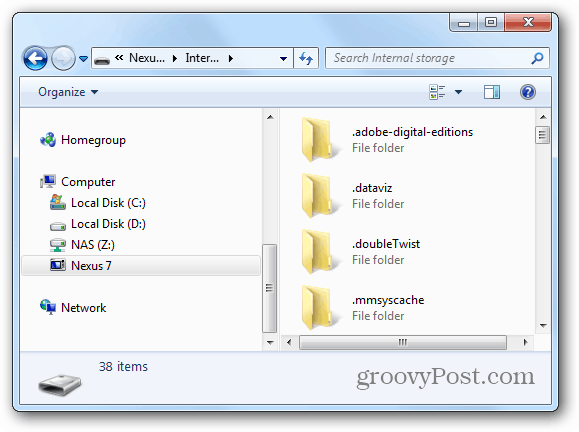
Ja ir faili, kurus planšetdators pēc noklusējuma neatbalsta, tiek parādīts šāds brīdinājums. Varat to viegli izlaist, un es esmu tikpat pārliecināts, ka Play veikalā atradīsit šim failam piemērotu atskaņotāju. Tas tikai nozīmē, ka planšetdators nevar nolasīt failu pēc noklusējuma.
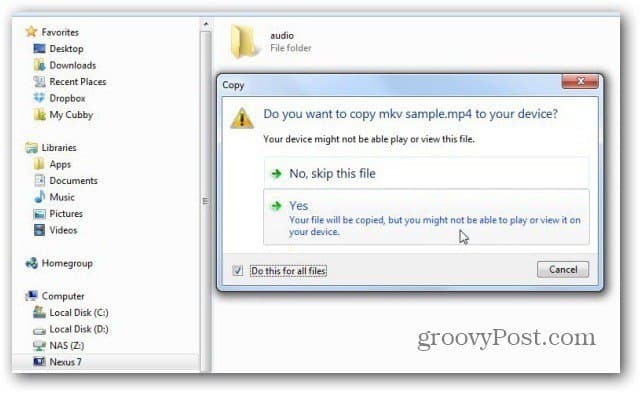
Šis režīms parādīs lielāko daļu planšetdatora mapju un varēs piekļūt vajadzīgajai mapei.
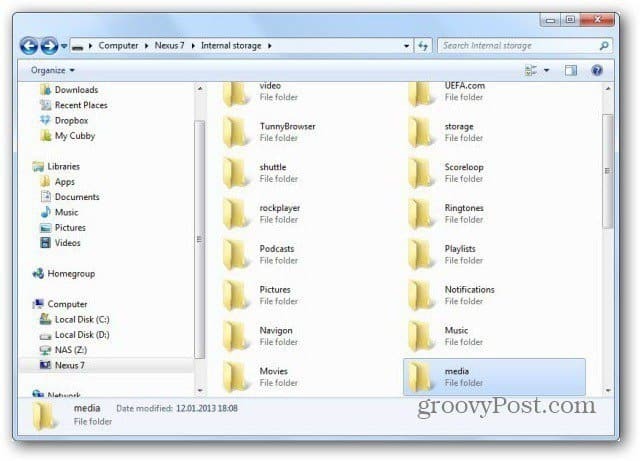
Ja izvēlaties kameras (PTP) režīmu, jums vienkārši būs piekļuve šīm mapēm. Nexus 7 būs savienots ar datoru kā kamera. Atcerieties, ka varat neatkarīgi izmantojiet Nexus 7 kameru.
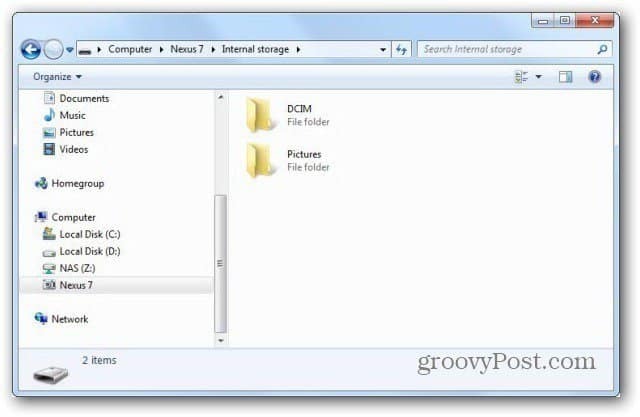
Ja esat Mac lietotājs, jūs vienmēr varat to izmantot Android failu pārsūtīšana, kuru varat iegūt šeit. Tam planšetdators būs jāiestata multivides ierīces (MTP) režīmā.


